Os botões de navegação são exibidos na parte inferior direita da caixa de diálogo Editor de materiais Slate, na barra de status.
 Alternar substituição de atalho de teclado deve ser ativada.
Alternar substituição de atalho de teclado deve ser ativada. - Lista suspensa de porcentagem de zoom
-
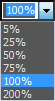
O campo de texto no topo dessa lista mostra o nível de zoom atual como uma porcentagem. É possível selecionar um valor na lista para alterar o nível de zoom. Se você desejar um nível de zoom que não é exibido na lista, também pode inserir um valor de nível de zoom no campo de texto.
Ao usar outras ferramentas de navegação como Zoom ou Extensões do zoom, o valor do campo de texto é atualizado para mostrar o nível de zoom atual.
 ferramenta Pan
ferramenta Pan - Ativa a ferramenta Pan. A ação de arrastar na vista atual aplica uma vista panorâmica.
A ferramenta Panorâmica permanece ativa até que você selecione outra ferramenta de navegação modal ou ative a ferramenta Selecionar novamente.
Atalho de teclado: Ctrl + P
Opção de menu: Vista
 Ferramenta Pan
Ferramenta Pan  Ferramenta Zoom
Ferramenta Zoom - Ativa a ferramenta Zoom, assim, a ação de arrastar na vista atual aplica zoom à vista.
A ferramenta Zoom permanece ativa até que você selecione outra ferramenta de navegação modal ou ative a ferramenta Selecionar novamente.
Atalho de teclado: Alt + Z
Opção de menu: Vista
 Ferramenta Zoom
Ferramenta Zoom  Ferramenta Zoom na região
Ferramenta Zoom na região - Ativa a ferramenta Região de zoom para que você possa arrastar uma região retangular na vista para ampliá-la.
A ferramenta Região de zoom permanece ativa até você selecionar outra ferramenta de navegação modal ou ativar a ferramenta Selecionar novamente.
Atalho de teclado: CTRL + L
Opção de menu: Vista
 Ferramenta Região de Zoom
Ferramenta Região de Zoom  Extensões de zoom
Extensões de zoom - Aplica o zoom à vista para que todos os nós na vista são visíveis e centralizado.
Atalho de teclado: CTRL + ALT + Z
Opção de menu: Vista
 Extensões de zoom
Extensões de zoom  Extensões de zoom selecionado
Extensões de zoom selecionado - Aplica o zoom à vista para que todos os nós selecionados na vista são visíveis e centralizado.
Atalho de teclado: Z
Opção de menu: Extensões de zoom selecionadas
 Enquadrar selecionado
Enquadrar selecionado - Aplica pan à vista para o nó selecionado atualmente.
Atalho de teclado: Alt + P
Opção de menu: Vista
 Pan para selecionado
Pan para selecionado